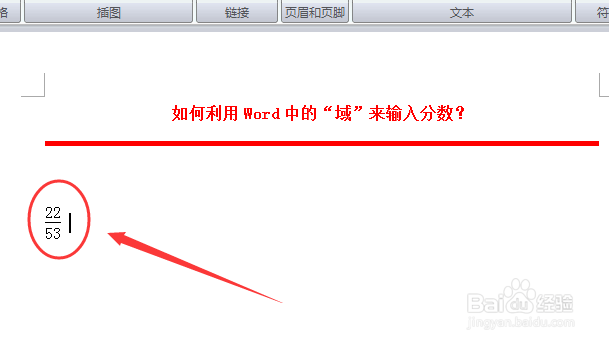1、首先打开word软件,然后点击“插入”,如图所示。
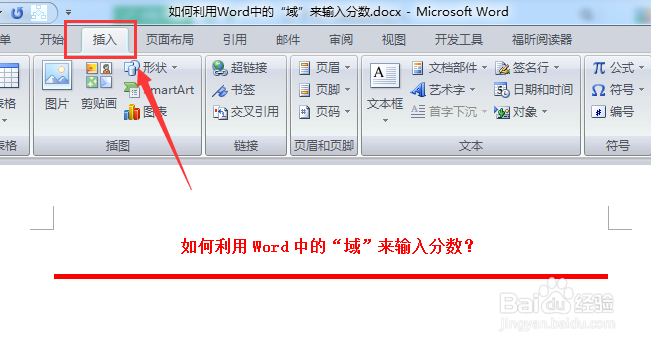
2、在插入菜单下找到“域”并单击打开,有的版本的域功能在“文档部件”选项下面,如图所示
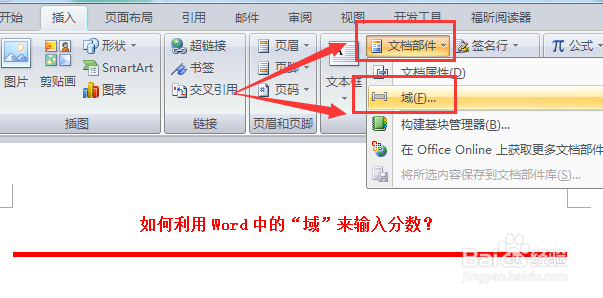
3、进入到域功能对话框,通过下拉在域名中找到“Eq”,单击选中“Eq”,如图箭头所示。
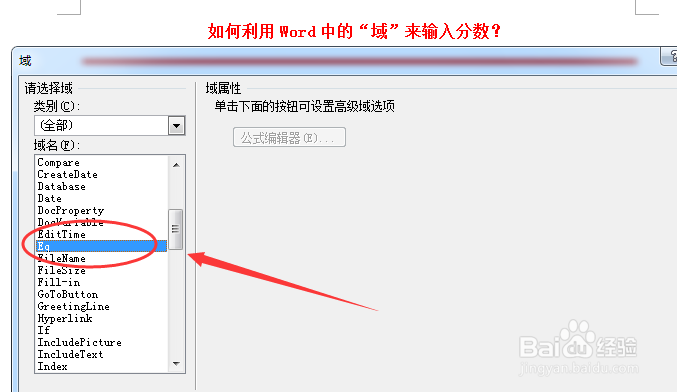
4、然后点击下面的“代码域”,如图所示。
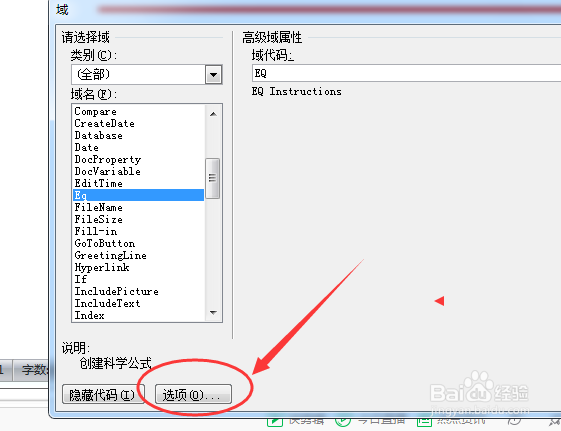
5、然后会对话框会有个“选项”,单击它,如图所示
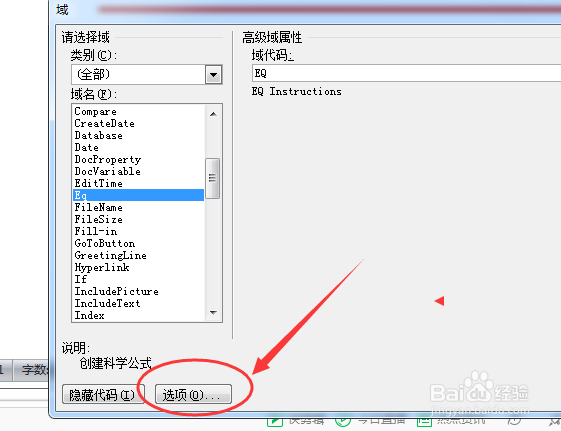
6、在弹出的“域选项”对话框中找到“\F(,)”并单击选择,如图所示

7、然后在弹出的代码域中填入自己需要输入分数的分子和分母,假如需要输入的是五十三分之二十二,则输入如图所示,然后点击确定。
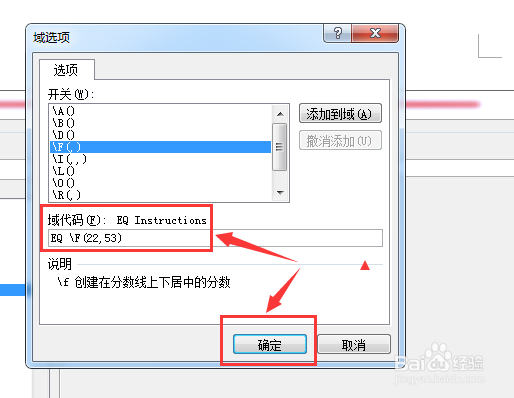
8、返回到“域”对话框中,点击“确定”即可,如图所示。
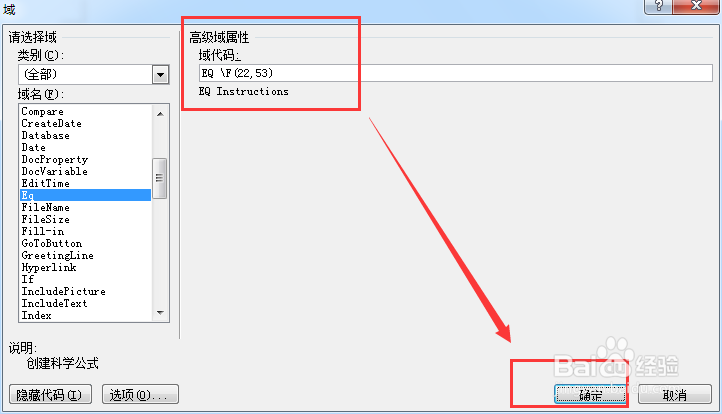
9、完成分数输入,则相应的分数“五十三分之二十二”输入到word文档中,如图所示。